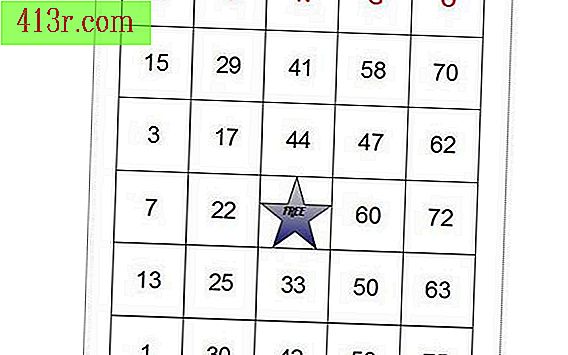Comment créer un organigramme dans OpenOffice

Créer manuellement un organigramme dans OpenOffice
Étape 1
Créez un organigramme dans OpenOffice. Recherchez le programme OpenOffice.org Writer sur votre ordinateur. Ouvrez "Démarrer", cliquez sur "Tous les programmes", recherchez le dossier "OpenOffice.org" et choisissez "OpenOffice.org Writer". Lorsque le programme s'ouvre, localisez la barre d'outils en haut de l'écran. Cliquez sur "Afficher la fonction de dessin" dans la barre. Un menu de figures et d’autres éléments de dessin apparaîtra au bas de l’écran.
Étape 2
Choisissez les figures pour créer un organigramme. Les formes disponibles incluent les rectangles, les ellipses, les lignes de forme libre, les formes de base, les symboles, les flèches de bloc, les organigrammes et les étoiles. Sélectionnez une forme et cliquez dessus en bas de l'écran.
Étape 3
Cliquez sur le document et maintenez le bouton gauche de la souris enfoncé tout en faisant glisser la figure à la taille souhaitée, puis relâchez le bouton. Cliquez à l'intérieur et rendez-le plus grand, plus petit, plus court ou plus grand en sélectionnant son bord et en modifiant sa taille. Incluez du texte dans les figures, double-cliquez à l'intérieur et écrivez ce que vous voulez.
Étape 4
Cliquez sur la forme de la ligne en bas de l'écran pour l'activer. Déplacez votre souris à l'endroit où vous souhaitez que la ligne se connecte avec une figure. Tout en maintenant le pointeur de la souris sur le point où vous souhaitez créer une connexion, appuyez sur le bouton gauche de la souris et faites glisser la ligne pour l'agrandir ou la raccourcir, en fonction de l'apparence souhaitée. Relâchez le bouton de la souris une fois que vous êtes au bon endroit. Répétez le processus d’ajout de lignes et de chiffres jusqu’à ce que vous ayez fini de dessiner votre organigramme.